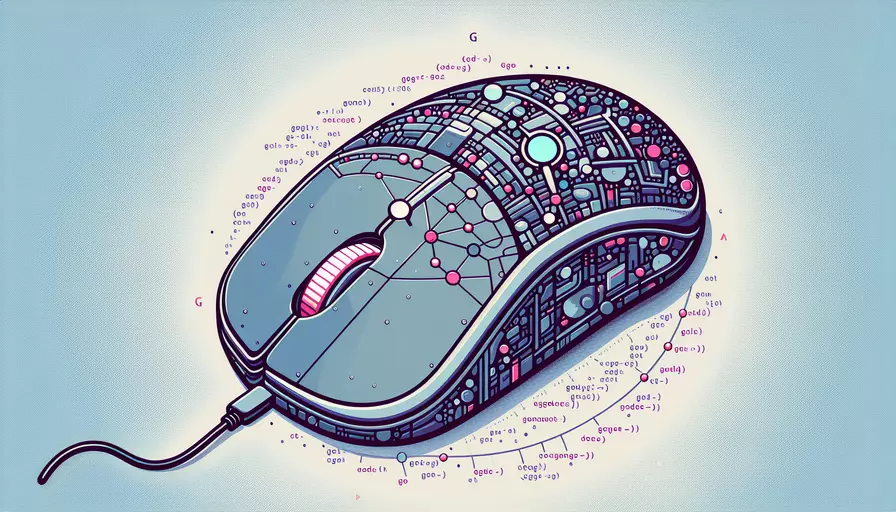
使用Go语言来控制鼠标,可以通过调用Windows API或使用第三方库来实现。1、使用Windows API和2、使用第三方库是两种主要的方法。下面将详细介绍如何使用这两种方法控制鼠标,并提供相应的代码示例。
一、使用Windows API
Windows API提供了丰富的功能,可以直接操控鼠标的位置和点击操作。以下是使用Windows API控制鼠标的步骤:
- 安装syscall包:Go语言标准库中自带syscall包,可以直接调用Windows API。
- 定义Windows API函数:使用syscall.NewLazyDLL和NewProc方法来加载和获取Windows API函数。
- 实现鼠标控制函数:调用Windows API函数实现鼠标移动和点击。
package main
import (
"syscall"
"unsafe"
)
// 定义Windows API函数
var (
user32 = syscall.NewLazyDLL("user32.dll")
procSetCursorPos = user32.NewProc("SetCursorPos")
procMouseEvent = user32.NewProc("mouse_event")
)
const (
MOUSEEVENTF_MOVE = 0x0001
MOUSEEVENTF_LEFTDOWN = 0x0002
MOUSEEVENTF_LEFTUP = 0x0004
)
// 移动鼠标到指定位置
func SetCursorPos(x, y int) {
procSetCursorPos.Call(uintptr(x), uintptr(y))
}
// 模拟鼠标点击
func MouseClick() {
procMouseEvent.Call(MOUSEEVENTF_LEFTDOWN, 0, 0, 0, 0)
procMouseEvent.Call(MOUSEEVENTF_LEFTUP, 0, 0, 0, 0)
}
func main() {
// 移动鼠标到屏幕中心
SetCursorPos(960, 540)
// 点击鼠标左键
MouseClick()
}
二、使用第三方库
使用第三方库如robotgo可以更方便地实现鼠标控制。robotgo是一个跨平台的Go语言库,支持多种操作系统。
- 安装robotgo库:使用
go get命令安装robotgo库。 - 导入robotgo库:在代码中导入robotgo库。
- 实现鼠标控制函数:调用robotgo库提供的方法实现鼠标移动和点击。
package main
import (
"github.com/go-vgo/robotgo"
)
func main() {
// 移动鼠标到屏幕中心
robotgo.MoveMouse(960, 540)
// 点击鼠标左键
robotgo.MouseClick("left", false)
}
三、两种方法的比较
| 特性 | Windows API | robotgo库 |
|---|---|---|
| 实现复杂度 | 高 | 低 |
| 跨平台支持 | 仅限Windows | 跨平台支持(Windows、macOS、Linux) |
| 功能丰富性 | 高 | 高 |
| 依赖性 | 无外部依赖 | 需要安装第三方库 |
四、实例说明
以下是一个更复杂的示例,展示如何使用robotgo库实现一系列鼠标操作:
package main
import (
"github.com/go-vgo/robotgo"
"time"
)
func main() {
// 移动鼠标到屏幕中心
robotgo.MoveMouse(960, 540)
// 等待1秒
time.Sleep(1 * time.Second)
// 点击鼠标左键
robotgo.MouseClick("left", false)
// 移动鼠标到另一个位置
robotgo.MoveMouse(100, 100)
// 双击鼠标左键
robotgo.MouseClick("left", true)
// 滚动鼠标
robotgo.ScrollMouse(10, "up")
}
这个示例展示了如何使用robotgo库移动鼠标、点击、双击和滚动鼠标。
总结
通过上述两种方法,可以在Go语言中实现对鼠标的控制。1、使用Windows API可以直接调用系统函数,适合需要高度自定义和精细控制的场景;2、使用第三方库robotgo则提供了更高的开发效率和跨平台支持。根据实际需求选择合适的方法,可以更好地实现鼠标控制功能。对于初学者,建议从robotgo库开始,因为其封装简化了许多复杂操作,非常适合快速实现功能。
相关问答FAQs:
1. Go语言如何实现鼠标控制?
在Go语言中,要实现鼠标控制,可以使用第三方库"robotgo"。该库提供了一些函数,可以让我们在代码中模拟鼠标的点击、移动和滚动等操作。
2. 如何使用robotgo库控制鼠标?
首先,我们需要安装robotgo库。在命令行中执行以下命令即可:
go get -u github.com/go-vgo/robotgo
安装完成后,我们可以在代码中导入该库并使用其提供的函数。
下面是一个简单的示例,演示了如何使用robotgo库将鼠标移动到屏幕的指定位置:
package main
import (
"fmt"
"github.com/go-vgo/robotgo"
)
func main() {
x, y := 100, 200 // 鼠标移动到屏幕的坐标为(100, 200)
robotgo.MoveMouseSmooth(x, y) // 将鼠标移动到指定位置
fmt.Println("鼠标已移动到指定位置")
}
通过调用robotgo.MoveMouseSmooth函数,并传入目标坐标,我们可以将鼠标平滑地移动到指定位置。
3. 还有哪些鼠标控制的操作可以在Go语言中实现?
除了鼠标移动外,robotgo库还提供了其他一些函数,可以实现更多的鼠标控制操作,例如:
robotgo.Click:模拟鼠标点击操作。robotgo.ScrollMouse:模拟鼠标滚动操作。robotgo.MouseToggle:模拟鼠标按下或释放操作。robotgo.DragMouse:模拟鼠标拖拽操作。
通过调用这些函数,我们可以在Go语言中实现更多鼠标控制的功能。例如,我们可以编写一个程序来自动点击某个按钮,或者模拟鼠标滚动浏览网页。这些操作可以提高我们的工作效率,同时也可以用于自动化测试等方面。
文章标题:go语言怎么让代码控制鼠标,发布者:不及物动词,转载请注明出处:https://worktile.com/kb/p/3508509

 微信扫一扫
微信扫一扫  支付宝扫一扫
支付宝扫一扫 